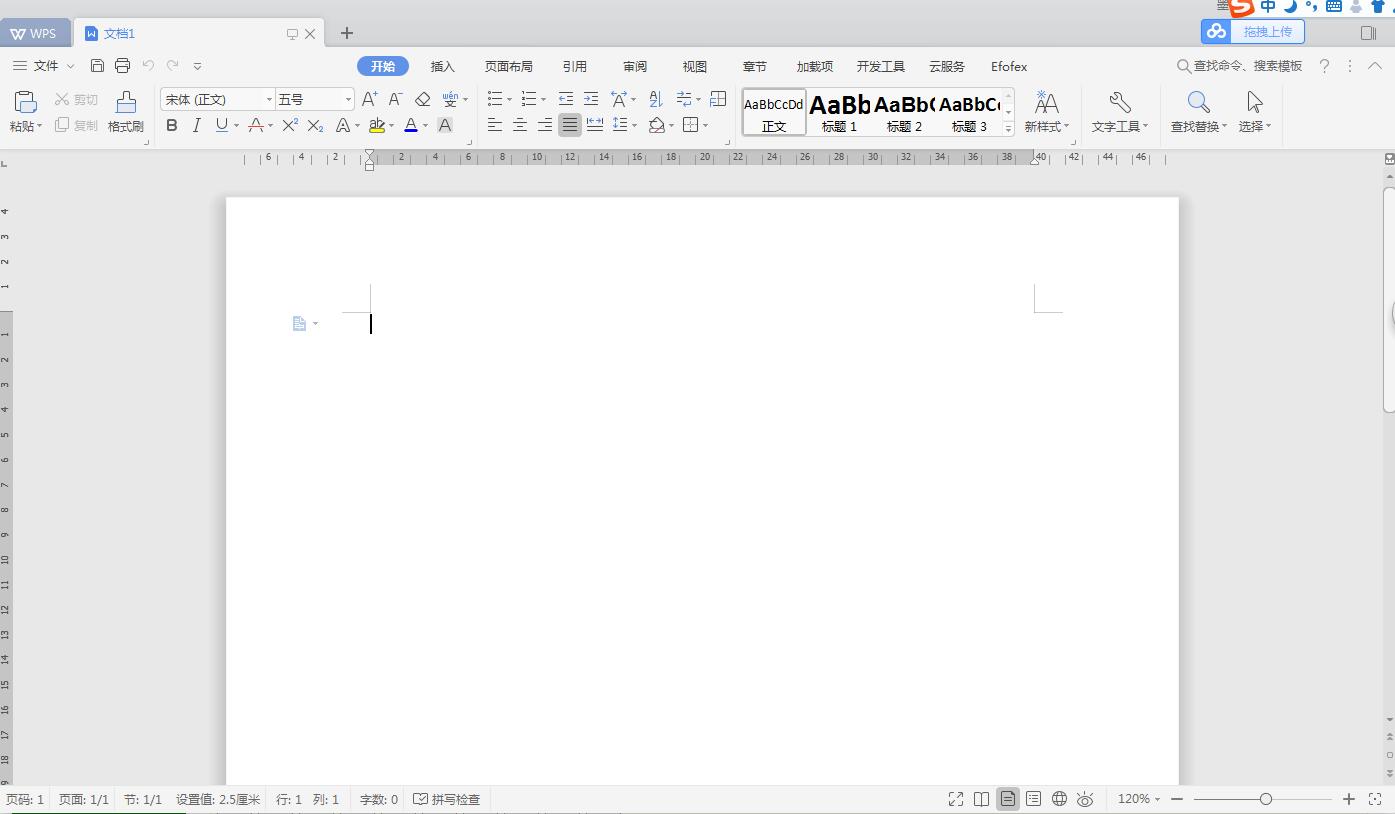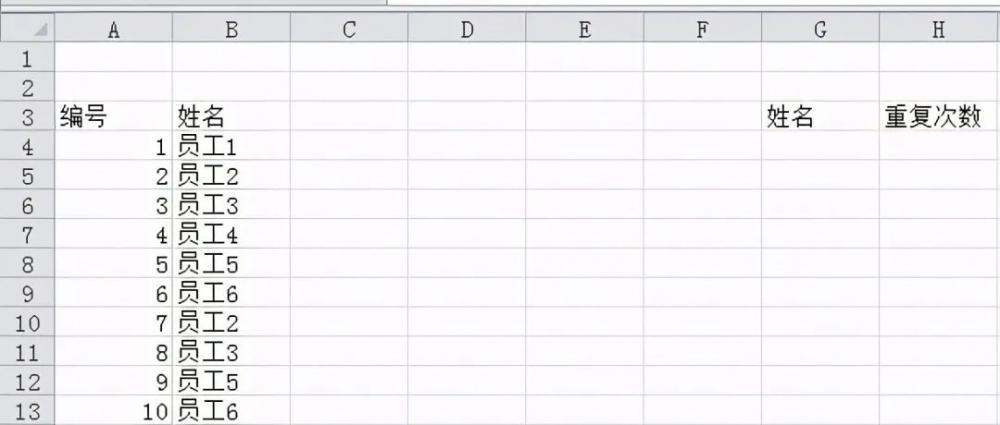在Excel中快速将格式从一个图表复制到其他图表
在Excel中快速将格式从一个图表复制到其他图表
在设置图表格式时(例如更改背景,更改列/条/线的填充颜色等),您可能希望将图表格式复制到其他图表中,如何处理? 当然,您可以复制图表格式,然后将其手动粘贴到其他图表中。 在这里,我将推荐 将格式复制到其他图表 的工具 Kutools for Excel 复制一张图表的格式并将其轻松粘贴到多个图表中。
在Excel中将格式从一个图表复制到其他图表
单击Kutools>图表>图表工具>将格式复制到其他图表以启用此功能。 在Excel中将格式从一个图表复制到其他图表假设您已格式化图表,如下图所示。 您可以快速将此图表的格式复制到多个图表中。
1。 选择要复制其格式的图表。
2。 点击 库工具 > 图表 > 图表工具 > 将格式复制到其他图表
启用此功能。
3。 在将格式复制到其他图表对话框中,请检查要将所选图表的格式粘贴到的图表,然后单击 Ok
按钮。
Tips:默认情况下,对话框中列出了活动工作簿中的所有图表,如果您只想将图表格式粘贴到相同类型的图表中,请在 仅显示相同类型的图表 选项,然后再选择图表。
到目前为止,所选图表的格式已经粘贴到选中的图表中。
1。 这 将格式复制到其他字符ts 工具支持撤消。
2.在应用时 将格式复制到其他字符Excel 2010中的ts工具,无法在右侧预览图表 图表

复制格式到其他图表对话框中的框。
以下工具可以极大地节省您的时间和金钱,哪一种适合您?
Office Tab: 在办公室中使用方便的选项卡,作为Chrome,Firefox和New Internet Explorer的方式。
Kutools for Excel: 超过300种Excel高级功能2021、2019、2016、2013、2010、2007 和 Office 365。
Kutools for Excel
上述功能只是 Kutools for Excel 300 个强大功能之一。
版权声明:本文内容由网络用户投稿,版权归原作者所有,本站不拥有其著作权,亦不承担相应法律责任。如果您发现本站中有涉嫌抄袭或描述失实的内容,请联系我们jiasou666@gmail.com 处理,核实后本网站将在24小时内删除侵权内容。
版权声明:本文内容由网络用户投稿,版权归原作者所有,本站不拥有其著作权,亦不承担相应法律责任。如果您发现本站中有涉嫌抄袭或描述失实的内容,请联系我们jiasou666@gmail.com 处理,核实后本网站将在24小时内删除侵权内容。